不关提示音手机QQ怎么屏蔽QQ群信息提醒
摘要:我们登陆手机QQ的时候,有很多qq群的信息不停的提示,觉得很烦。想把提示音关掉,怕有重要人找你,你不知道。那就要屏幕这个Q群的信息提示,那要...
我们登陆手机QQ的时候,有很多qq群的信息不停的提示,觉得很烦。想把提示音关掉,怕有重要人找你,你不知道。那就要屏幕这个Q群的信息提示,那要怎么设置呢?现在小编就来告诉大家。
新版手机QQ屏蔽QQ群信息提醒步骤:
1:打开你想屏幕群的聊天界面,点击右上角红色框框内。
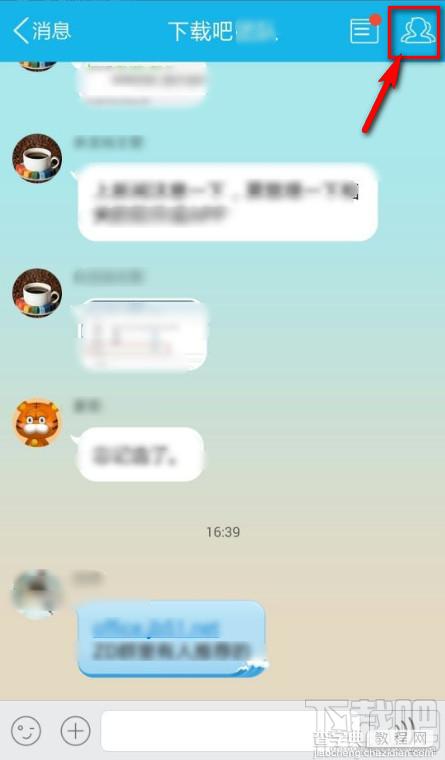
2:把屏幕拉倒最下放,看到一个群消息设置,点击进入选择。
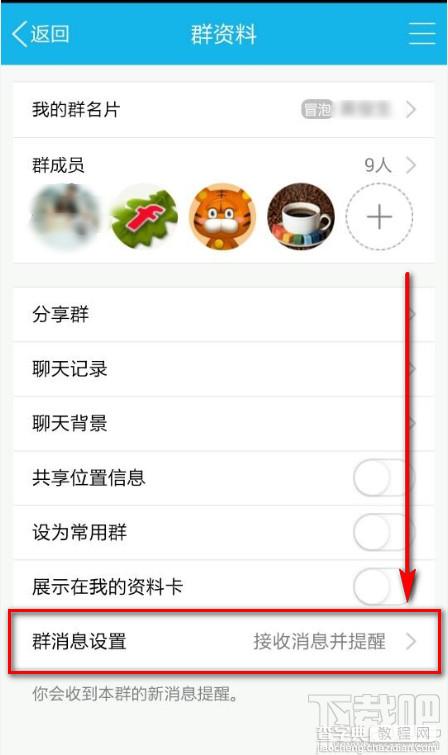
3:这里根据你的需要的选择,就ok了
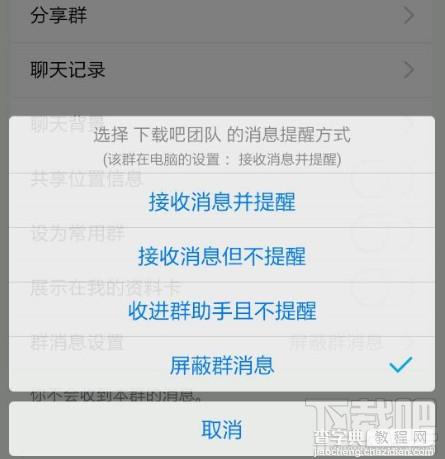
这就是小编给大家带来的新版手机QQ怎么屏蔽QQ群信息提醒步骤。
【不关提示音手机QQ怎么屏蔽QQ群信息提醒】相关文章:
